Apa Slogan dari Roblox? Temukan Slogan dari Platform Permainan Populer
Apa Tagline Dari Roblox? Roblox adalah platform game online yang sangat populer yang telah menarik perhatian jutaan pemain di seluruh dunia. Roblox …
Baca Artikel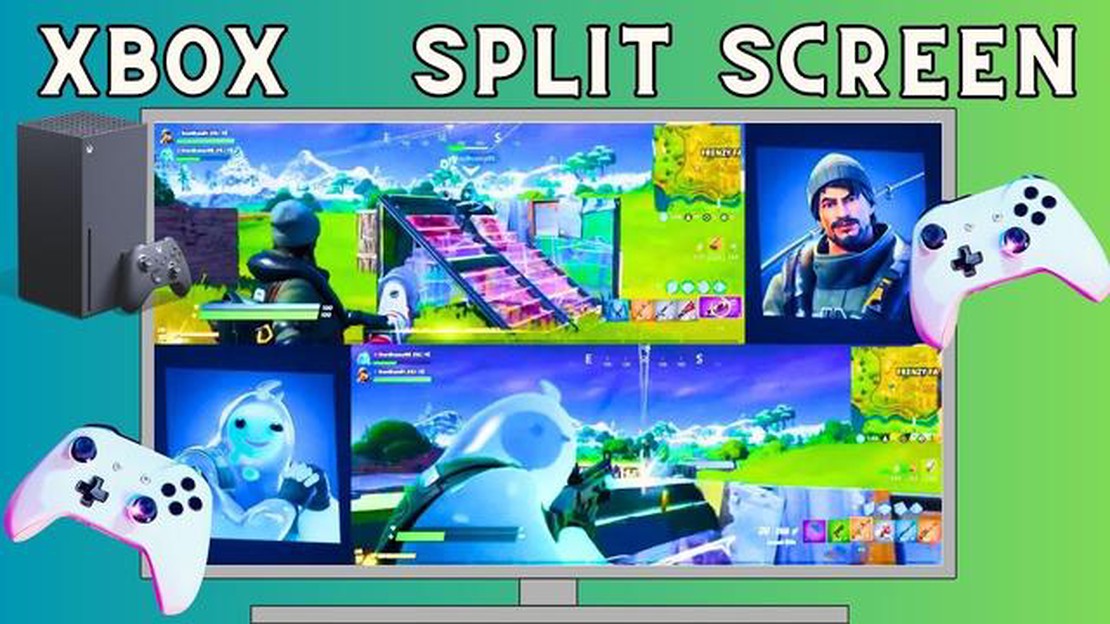
Apakah Anda siap untuk meningkatkan pengalaman bermain game Fortnite Anda ke tingkat yang lebih tinggi? Jika Anda ingin bermain Fortnite dengan teman atau anggota keluarga di Xbox yang sama, maka kami memiliki solusi yang tepat untuk Anda - bermain dengan layar terpisah! Dengan layar terpisah, Anda dapat bekerja sama atau bertanding satu sama lain langsung dari kenyamanan ruang keluarga Anda.
Jangan khawatir jika Anda tidak yakin bagaimana cara mengatur layar terpisah di Xbox Anda, karena kami akan membantu Anda dengan panduan langkah demi langkah ini. Mari langsung saja kita mulai dan Anda bisa bermain bersama dalam waktu singkat!
Pastikan Anda memiliki dua kontroler yang terhubung ke Xbox Anda. Jika Anda hanya memiliki satu, jangan khawatir - Anda selalu dapat meminta teman untuk membawa kontroler mereka atau membeli kontroler tambahan. Memiliki dua pengontrol sangat penting untuk bermain game layar terpisah.
Setelah Anda memiliki dua pengontrol, nyalakan Xbox Anda dan masuk ke akun yang memiliki game Fortnite. Akun ini akan menjadi tuan rumah untuk sesi layar terbagi.
Setelah masuk, buka dasbor Xbox Anda dan temukan game Fortnite. Pilih dan tunggu hingga diluncurkan. Setelah game dimuat, Anda akan melihat menu utama Fortnite.
Jika Anda belum melakukannya, pastikan Anda memperbarui Fortnite ke versi terbaru. Ini akan memastikan bahwa Anda memiliki akses ke semua fitur dan peningkatan terbaru, termasuk fungsionalitas layar terbagi.
Untuk memainkan layar terpisah, Anda harus membuat akun kedua di Xbox Anda. Akun ini akan digunakan oleh pemain kedua yang ingin bergabung dalam permainan. Jika pemain kedua sudah memiliki akun, pastikan untuk memasukkannya ke pengontrol kedua.
Membuat akun kedua itu mudah. Cukup buka menu pengaturan di Xbox Anda dan pilih “Tambah baru.” Ikuti petunjuk di layar untuk menyiapkan akun dan menautkannya ke profil Xbox baru.
Sekarang setelah Anda memiliki dua akun yang masuk dan siap digunakan, saatnya untuk memulai permainan layar terpisah di Fortnite. Dari menu utama Fortnite, pilih mode permainan yang ingin Anda mainkan, seperti Battle Royale atau Save the World.
Setelah memilih mode permainan, Anda akan dibawa ke layar lobi. Di sini, Anda dapat memilih karakter, menyesuaikan perlengkapan, dan mengundang teman untuk bergabung dalam sesi layar terpisah.
Untuk mengundang pemain kedua untuk bergabung, cukup tekan tombol mulai pada pengontrol kedua. Ini akan memunculkan layar pemilihan pemain, di mana Anda dapat masuk ke akun kedua dan bergabung dalam permainan. Setelah kedua pemain masuk, permainan layar terpisah akan dimulai!
Baca Juga: Game Detektif Terbaik untuk PC - Temukan Petualangan Misteri yang Sempurna
Baik Anda bekerja sama untuk mengalahkan lawan atau bertarung untuk melihat siapa yang terbaik, permainan layar terpisah di Fortnite Xbox pasti akan memberikan keseruan dan keseruan selama berjam-jam. Jadi, ajaklah seorang teman, siapkan Xbox Anda, dan bersiaplah untuk menaklukkan dunia Fortnite bersama-sama!
Fortnite adalah salah satu game battle royale paling populer di dunia, dan memainkannya di Xbox menawarkan pengalaman bermain yang unik dan imersif. Berikut ini beberapa alasan mengapa Anda harus memainkan Fortnite di Xbox:
Secara keseluruhan, bermain Fortnite di Xbox memberikan pengalaman bermain game yang mulus dan menarik, sehingga Anda dapat menikmati game ini sepenuhnya. Jadi, ambil pengontrol Xbox Anda dan bersiaplah untuk pertempuran epik di dunia Fortnite!
Permainan layar terpisah di Xbox menawarkan berbagai manfaat bagi para pemain, menjadikannya fitur yang populer di kalangan gamer dari segala usia. Berikut adalah beberapa keuntungan menggunakan layar terpisah:
Baca Juga: Apa Itu Pokemon Snap? Menjelajahi Dunia Permainan Fotografi Pokemon Klasik
*** Pengalaman ikatan: **Permainan layar terpisah memungkinkan Anda untuk bermain dengan teman atau anggota keluarga di ruangan yang sama, menciptakan pengalaman ikatan yang menyenangkan dan interaktif. *** Kenyamanan multipemain: **Dengan layar terpisah, Anda tidak memerlukan beberapa konsol atau TV untuk memainkan game multipemain. Hal ini memungkinkan Anda untuk menikmati mode multipemain dengan mudah, menjadikannya pilihan yang hemat biaya.
Secara keseluruhan, game layar terbagi di Xbox meningkatkan interaksi sosial, mendorong persaingan yang bersahabat, dan memberikan pengalaman multipemain yang menyenangkan dan nyaman. Ini adalah fitur fantastis yang menyatukan orang-orang dan menambah keseruan dalam sesi bermain game.
Apakah Anda ingin bermain Fortnite dengan teman atau keluarga di Xbox Anda? Dalam panduan langkah demi langkah ini, kami akan menunjukkan kepada Anda cara mengaktifkan layar terpisah di Fortnite Xbox sehingga Anda dapat menikmati permainan bersama di layar yang sama.
Ingatlah bahwa mode layar terbagi dapat memengaruhi kinerja game, karena mode ini menampilkan dua perspektif pemain yang terpisah pada layar yang sama. Sesuaikan pengaturan grafis jika diperlukan untuk mengoptimalkan pengalaman bermain game.
Sekarang setelah Anda mengetahui cara melakukan layar terpisah di Fortnite Xbox, kumpulkan teman-teman Anda dan mulai beraksi bersama. Bersenang-senanglah dan semoga pemain terbaiklah yang menang!
Ya, panduan ini memberikan penjelasan langkah demi langkah tentang cara melakukan layar terpisah di Fortnite Xbox.
Untuk mengaktifkan layar terpisah di Fortnite Xbox, Anda harus memiliki dua pengontrol yang terhubung ke Xbox Anda. Kemudian, Anda dapat memulai Fortnite dan masuk ke pemain kedua dengan pengontrol kedua. Setelah itu, mode layar terpisah akan diaktifkan.
Ya, Anda dapat memainkan layar terpisah di Fortnite Xbox dengan teman. Pastikan Anda berdua memiliki pengontrol yang terhubung ke Xbox dan ikuti langkah-langkah untuk mengaktifkan layar terpisah yang disebutkan dalam panduan ini.
Tidak, layar terpisah saat ini hanya tersedia untuk mode permainan tertentu di Fortnite Xbox. Anda dapat memeriksa situs web resmi Fortnite untuk informasi terbaru tentang mode game mana saja yang mendukung layar terpisah.
Apa Tagline Dari Roblox? Roblox adalah platform game online yang sangat populer yang telah menarik perhatian jutaan pemain di seluruh dunia. Roblox …
Baca ArtikelAlienware AW2723DF Alienware AW2723DF adalah monitor gaming yang menawarkan keunggulan kompetitif bagi para gamer. Dengan kecepatan refresh yang …
Baca ArtikelBagaimana Cara Meretas Akun Roblox? Apakah Anda lelah berjuang untuk naik level di Roblox? Apakah Anda ingin membuka item eksklusif dan mendominasi …
Baca ArtikelBagaimana Cara Menjinakkan Panda di Minecraft? Jika Anda adalah pemain Minecraft yang rajin, Anda pasti pernah menjumpai panda di dalam game. Makhluk …
Baca ArtikelApa itu profil XMP dan bagaimana cara menggunakannya? XMP, yang merupakan singkatan dari “Extensible Metadata Platform”, adalah alat canggih yang …
Baca ArtikelEvolusi Steam selama 19 tahun Dalam dunia game yang terus berkembang, ada satu platform yang telah teruji oleh waktu dan merevolusi cara kita bermain …
Baca Artikel